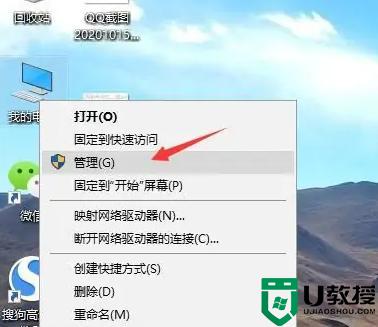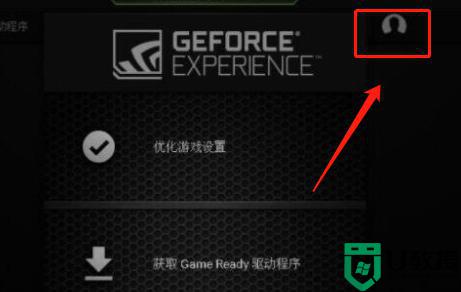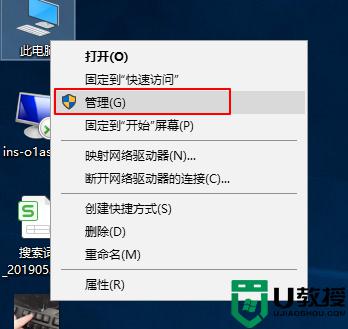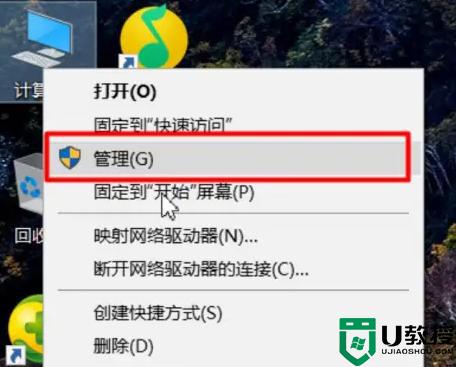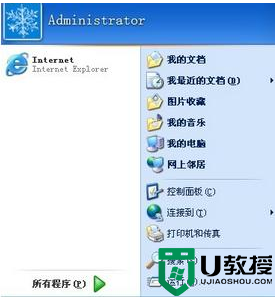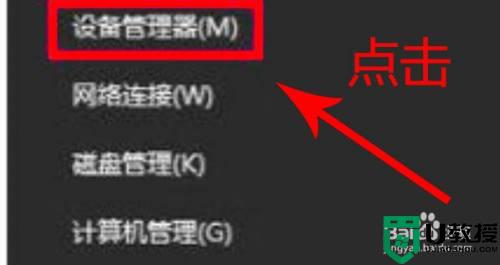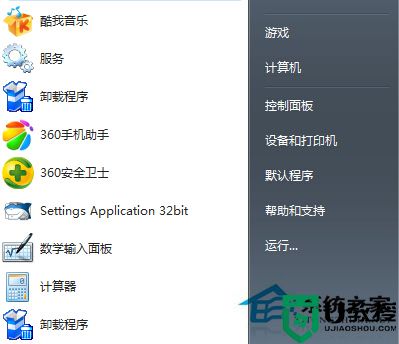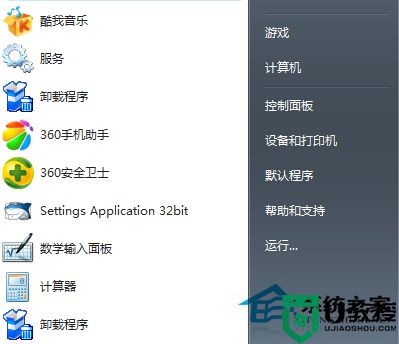xp电脑如何更新显卡驱动|xp更新显卡驱动的方法
很多用户留言说想知道WinXP系统更新显卡驱动的方法,升级显卡驱动能够提升显卡的性能。下面就跟大家说说xp电脑如何更新显卡驱动。
xp更新显卡驱动的方法:
方法一:
1、首先鼠标右击(我的电脑),点击(管理)。

2、在计算机管理框里,点击左边框里的(设备管理器),然后在右边框里的最下方选择显示卡,鼠标右击显示卡栏,再点击(更新驱动程序)。

3、在硬件更新向导里,如图选择安装,在搜索最佳驱动程序项中,点击浏览找到已经下载好的最近版本驱动程序。再点击(下一步)。


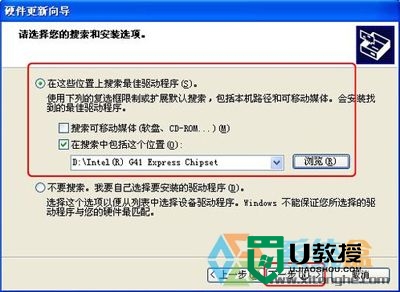
4、驱动程序就会自动安装,直到显示完成硬件更新向导框。点击(完成)。到此更新完必。

方法二:
1、上面方法比较繁琐,利用驱动精灵软件可以非常方便更新驱动。首先打开安装好的驱动精灵程序。

2、在驱动精灵程序界面,程序会自动连网检查本机的所有驱动是否缺少与可用更新。在检测显示出来的可用更新显卡驱动项,点击(升级)。然后等待驱动精灵自动完成显卡驱动升级即可。
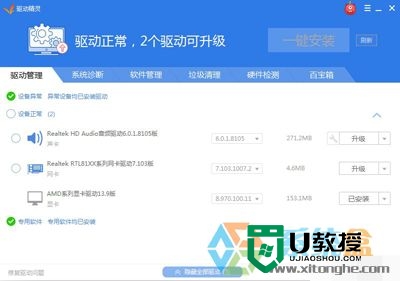
最后需要提醒广大用户的是,使用驱动精灵升级显卡驱动必须在联网的情况下进行。以上便是关于升级显卡驱动的两种方法,用户自己选择其中一种方法进行操作即可。
以上内容就是【xp电脑如何更新显卡驱动】的全部内容,如果你遇到相同的问题,不知道怎么解决的话,不妨试试看吧。更多有关电脑系统的问题和解答,欢迎访问u教授官网。